Kako komprimirati slike u programu Powerpoint 2010
Slike su odličan oblik medija koji možete dodati Powerpoint prezentaciji. Jednostavni su za pronalaženje ili stvaranje i lako ih mogu uređivati brojni programi. Međutim, većina je slika bolja kada su veće i veće razlučivosti, što povećava veličinu slikovnih datoteka. Iako ovo možda nije problem za jednu sliku, može biti problematično kada se bave s više slika visoke rezolucije u Powerpoint prezentaciji. Srećom možete saznati kako komprimirati slike u programu Powerpoint 2010 kako biste smanjili veličinu datoteke prezentacije. Ova se postavka može primijeniti na svaku sliku u prezentaciji odjednom, a obično rezultira neotkrivenim gubitkom u kvaliteti slike.
Komprimiranje slika u Powerpoint prezentaciji
Iako je prijenos lakših datoteka sve lakši, ipak je važno smanjiti veličinu datoteka tamo gdje je to moguće. To se posebno odnosi na velike datoteke koje biste možda trebali poslati e-poštom. Ovo je jedna sjajna situacija kada vam učenje kako komprimirati sliku u programu Powerpoint 2010 može biti vrlo korisno. Ovisno o broju i izvornoj veličini slika u prikazu, možete primijetiti vrlo značajno smanjenje veličine datoteke korištenjem uslužnog programa za kompresiju slike u programu Powerpoint 2010.
Korak 1: Otvorite svoju Powerpoint prezentaciju.
2. korak: kliknite sliku u prezentaciji. To može biti bilo koja slika - samo trebamo moći pristupiti dodatnoj kartici koja se prikazuje pri vrhu prozora kad je slika odabrana.
Korak 3: Kliknite karticu Alati za sliku - Format na vrhu prozora.

Korak 4: Kliknite gumb Stisni slike u odjeljku Prilagodivanje vrpce na vrhu prozora.
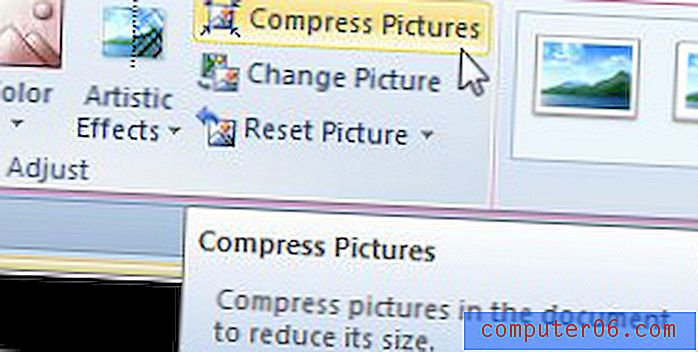
Korak 5: Kliknite potvrdni okvir lijevo od Primijeni samo na ovu sliku da biste uklonili kvačicu (imajte na umu da je ovo samo ako želite komprimirati sve slike iz prezentacije).
Korak 6: Ostavite kvačicu u okviru lijevo od Obriši obrezana područja slika ako ste to iskoristili pomoću Powerpoint uređivača slika.
Korak 7: Odaberite željenu rezoluciju iz opcija ispod Ciljani izlaz, a zatim kliknite gumb U redu . Imajte na umu da je razlučivost vašeg dokumenta postavljena na 220 ppi ako je prethodno niste prilagodili, tako da vjerojatno nećete vidjeti značajno smanjenje veličine datoteke ako odaberete opciju razlučivosti od 220 ppi ili dokument .
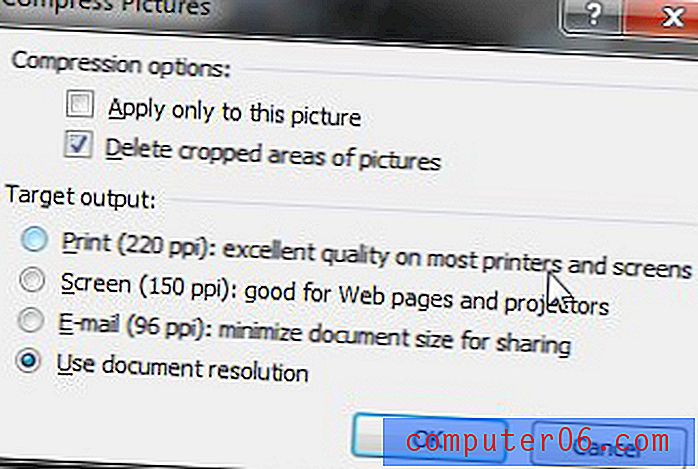
Ako želite zadržati kopiju izvorne, nekomprimirane prezentacije, svakako odaberite naredbu Spremi kao na kartici Datoteka i dodajte novo ime ovoj prezentaciji.



